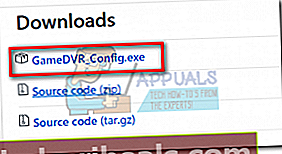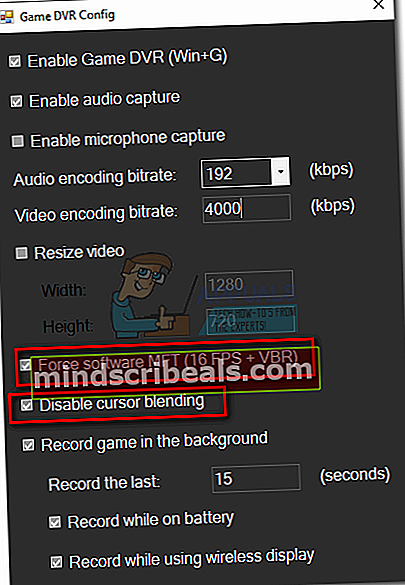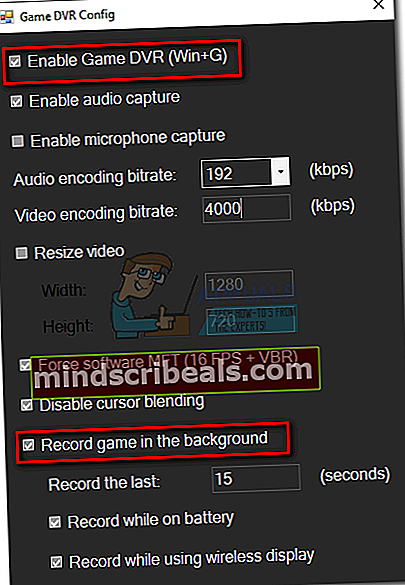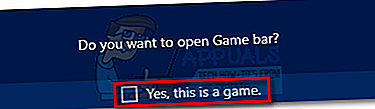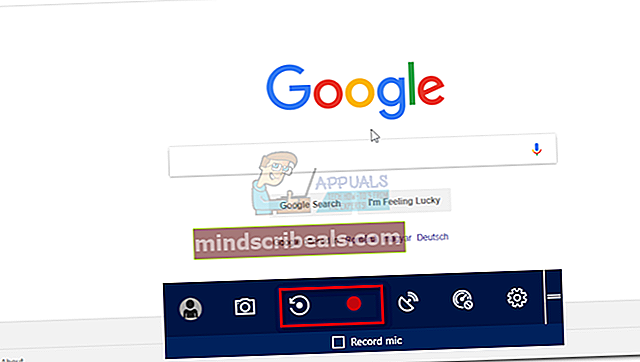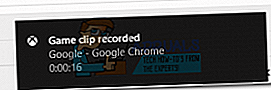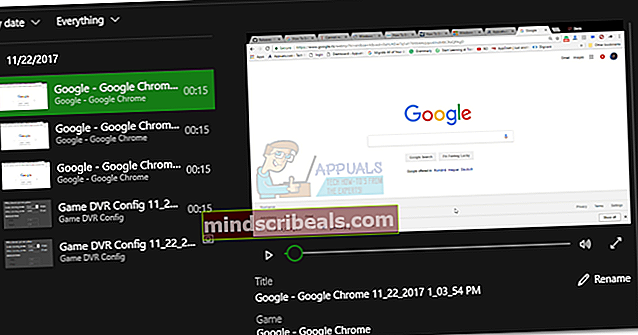Oprava: Počítač nesplňuje hardwarové požadavky pro Game DVR
Společnost Microsoft se opravdu snažila vyhovět herní komunitě ve Windows 10. Ve Windows 10 se aplikace pro Xbox vrátila větší a silnější než ve Windows 8. Součástí pokusu o to, aby se konzoloví hráči cítili jako doma, společnost Microsoft implementovala funkci nazvanou Hra DVR ve Windows 10.
Co je Game DVR?
Herní DVR umožňuje hráčům PC snímat jejich hry a tiše zaznamenávat jejich hraní na pozadí. Tato funkce je téměř totožná s tím, co Xbox One a PS4 již mají po celá léta. Služba běží tiše na pozadí a začne nahrávat pokaždé, když začnete hrát hru. Když ve hře uděláte něco legendárního, můžete automaticky načíst posledních 15 minut vaší hry. Game DVR můžete také použít k online vysílání her.
Herní DVR je nyní pro nepodporované systémy deaktivováno
Vím, že to zní skvěle, ale někteří uživatelé měli při používání této funkce vážné problémy se snímkovou frekvencí. Pokud máte nízké až střední PC, je pravděpodobné, že Game DVR sníží dostatek vašich systémových prostředků, takže zaznamenáte poklesy snímkové frekvence. Z důvodu tohoto problému společnost Microsoft podnikla kroky k automatickému deaktivaci této služby pro počítače, které nesplňují hardwarová kritéria.

Díky tiché aktualizaci společnost Microsoft náhle deaktivovala tuto funkci pro mnoho počítačů, které dříve mohly používat Game DVR. Pamatuji si, že jsem tuto funkci vyzkoušel, když vyšel Windows 10. Fungovalo to bezchybně na mém notebooku Asus i7 (Nvidia 630M GPU) bez znatelných poklesů snímkové frekvence. Ale nějakou dobu po aktualizaci Fall Creator Update jsem se pokusil znovu použít Game DVR, jen abych zjistil, že můj počítač již nesplňuje minimální požadavky. Skutečně vím, že to můj laptop zvládne, protože jsem službu dříve používal.

Místo výpočtu grafického výkonu vašeho počítače Windows porovná konfiguraci vašeho systému se seznamem podporovaného hardwaru. Pokud vaše grafická karta není oficiálně podporována, Windows vám automaticky zabrání používat Game DVR. I když máte nastavení SLI nebo Crossfire, stále budete touto službou nahrávání her.
Herní DVR je velmi populární, takže věřím, že rozhodnutí Microsoftu ovlivnilo mnoho uživatelů. Existuje však způsob, jak toto omezení obejít a začít nahrávat svou hru tak, jak jste byli zvyklí.
Povolení herního DVR na nepodporovaných systémech
Pokud již nemůžete Game DVR používat, můžete to udělat pomocí malého programu s názvem GameDVR_Config. Je to v podstatě konfigurační soubor s rozhraním, které vám umožní pořizovat snímky obrazovky a zaznamenávat hraní na nepodporovaných systémech. Ještě více jej můžete použít k oklamání GameDVR při nahrávání vašeho prohlížeče a všech ostatních programů.
Software byl původně vyvinut tak, aby umožňoval přenosovou rychlost kódování až 30000, ale aplikace byla od té doby aktualizována tak, aby obsahovala dvě nové možnosti, které uživatelům umožní spustit GameDVR na jakémkoli nepodporovaném systému.
V následujících krocích vás provedeme používáním GameDVR_Config znovu povolit Game DVR ve vašem systému. Musíte udělat následující:
- Navštivte tento odkaz na GitHub a stáhněte si GameDVR_Config spustitelný z Stažení sekce.
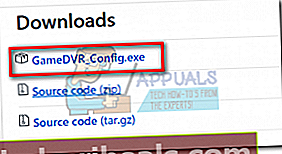
- Klikněte pravým tlačítkem na GameDVR_Config a klikněte na Spustit jako administrátor.
- Zaškrtněte políčko vedle Force Software MFT (16 FPS + VBR) a Zakázat míchání kurzoru.
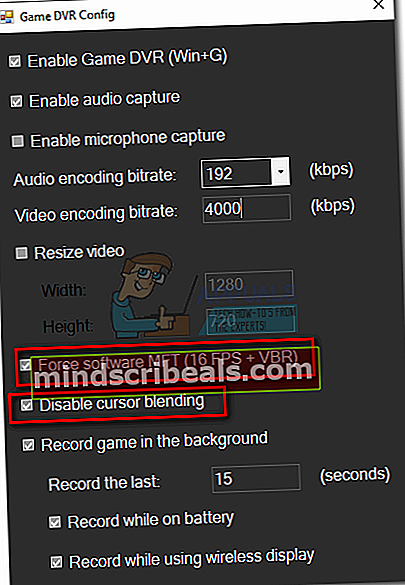
- Nyní zkontrolujte, zda jsou políčka vedle Povolit herní DVR a Nahrajte hru na pozadí jsou povoleny.
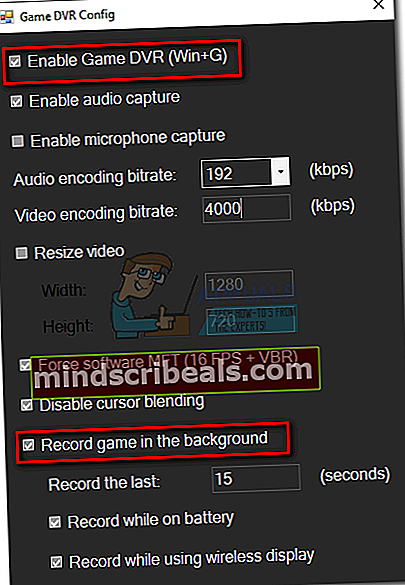
- Ponechejte otevřené okno Game DVR Config a otevřete hru, aplikaci nebo prohlížeč, který chcete zaznamenat. lis Klávesa Windows + G vyvinout herní lištu. Budete požádáni o potvrzení, zda je okno hra. Zaškrtněte políčko vedle Ano, toto je hra pokračovat.
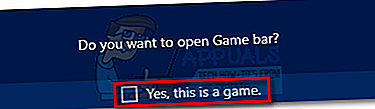
- Nyní začněte používat dvě tlačítka nahrávání GameDVR.
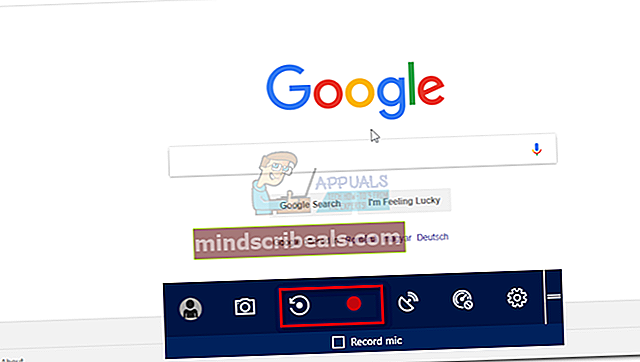
- Můžete použít vyskakovací okno s oznámením systému Windows pro přístup ke klipu, který jste právě nahráli.
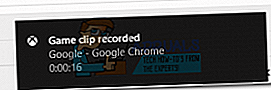
- Záznamy na obrazovce pak můžete prohlížet a upravovat v aplikaci Xbox.
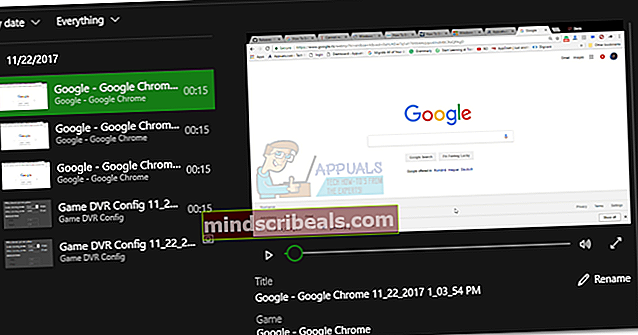
Poznámka: Pokud videa zaostávají, zkuste snížit bitovou rychlost někde mezi 2000 a 3000. Pokud to nestačí, můžete také deaktivovat záznam zvuku.

Zabalit
Pokud hledáte způsob, jak používat Game DVR na nepodporovaném systému, je to do značné míry jediný způsob, jak to udělat. Krása je, že bezchybně funguje se všemi druhy programů, nejen s hrami. Úspěšně jsme zaznamenali Skype, Chrome, Outlook a dokonce i Průzkumníka souborů. Jedinou menší nepříjemností je, že budete muset odejítGameDVR_Config otevřete kdykoli, pokud chcete načíst posledních 15 minut vaší hry.
Výkřik na FunkyFr3sh pro vytvoření tohoto skvělého řešení.